HOW TO
Beibehalten der Raster-Symbolisierung mit ModelBuilder nach Verwendung des Werkzeugs Reklassifizieren in ArcGIS Pro
Zusammenfassung
Das Werkzeug "Reklassifizieren", das mit der Spatial Analyst-Lizenz verfügbar ist, wird für das Hinzufügen oder Ändern von Bereichswerten in einem Raster-Feature verwendet. Dabei werden jedoch keine benutzerdefinierten oder spezifizierten Symbole berücksichtigt, die auf das ursprüngliche Raster angewendet wurden. Dies ist beabsichtigt, da das Werkzeug "Reklassifizieren" den Wert des neu hinzugefügten Bereichs außerhalb der ursprünglichen Symbolisierung ändert.
Wenn das Werkzeug "Reklassifizieren" in einem Modell verwendet wird, kann die ursprünglich angewendete Symbolisierung beibehalten werden, indem dem Modell das Werkzeug "Symbolisierung aus Layer anwenden" hinzugefügt wird. Derselbe Symbolisierungs-Layer kann auch dann verwendet werden, wenn mehrere Rasterausgaben in das Modell einbezogen sind, um den Prozess innerhalb desselben Modells zu automatisieren.
In diesem Artikel wird beschrieben, wie ModelBuilder verwendet wird, um die Raster-Symbolisierung mit dem Werkzeug "Reklassifizieren" in ArcGIS Pro beizubehalten. Die nachstehende Abbildung zeigt die Unterschiede in der Symbolisierung nach Verwendung des Werkzeugs "Reklassifizieren".
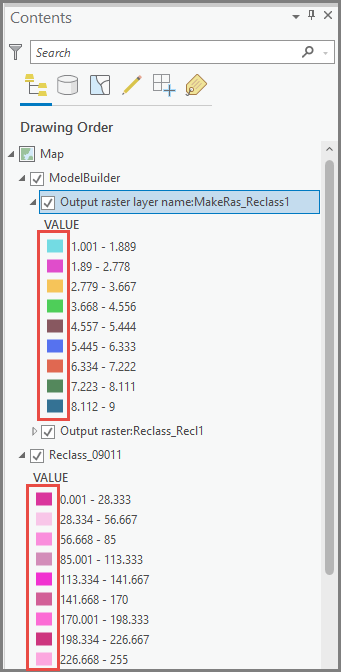
Vorgehensweise
- Klicken Sie in ArcGIS Pro im Bereich Inhalt mit der rechten Maustaste, um die Symbolisierung auszuwählen. Klicken Sie auf Freigeben > Als Layer-Datei speichern.
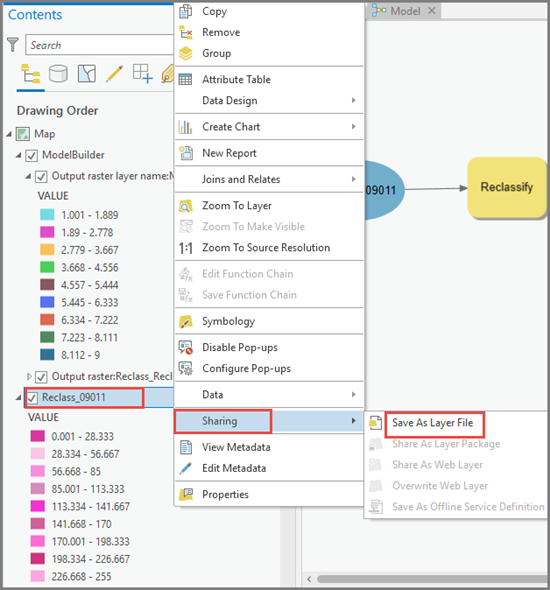
- Navigieren Sie zu Analyse.
- Klicken Sie auf der Registerkarte Analyse in der Gruppe Geoverarbeitung auf ModelBuilder.
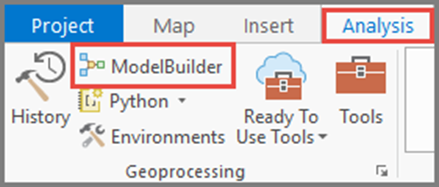
- Fügen Sie ModelBuilder das Werkzeug Reklassifizieren hinzu. Weitere Anweisungen finden Sie unter ArcGISPro: Hinzufügen und Verbinden von Daten und Werkzeugen und Ändern von Elementen.
- Fügen Sie das Werkzeug Raster-Layer erstellen hinzu. Für die Eingabe dieses Werkzeugs wird die Ausgabe des Werkzeugs Reklassifizieren verwendet.
- Fügen Sie das Werkzeug Symbolisierung aus Layer anwenden hinzu. Für die Eingabe dieses Werkzeugs wird die Ausgabe des Werkzeugs Raster-Layer erstellen verwendet.
- Fügen Sie ModelBuilder die in Schritt 1 erstellte Layer-Datei hinzu. Verwenden Sie die Layer-Datei als Symbolisierungs-Layer. Führen Sie das Modell aus.
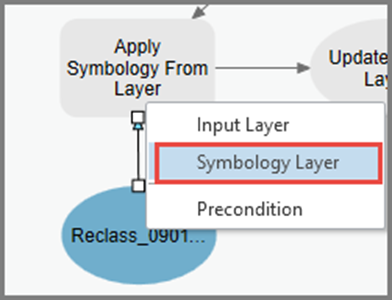
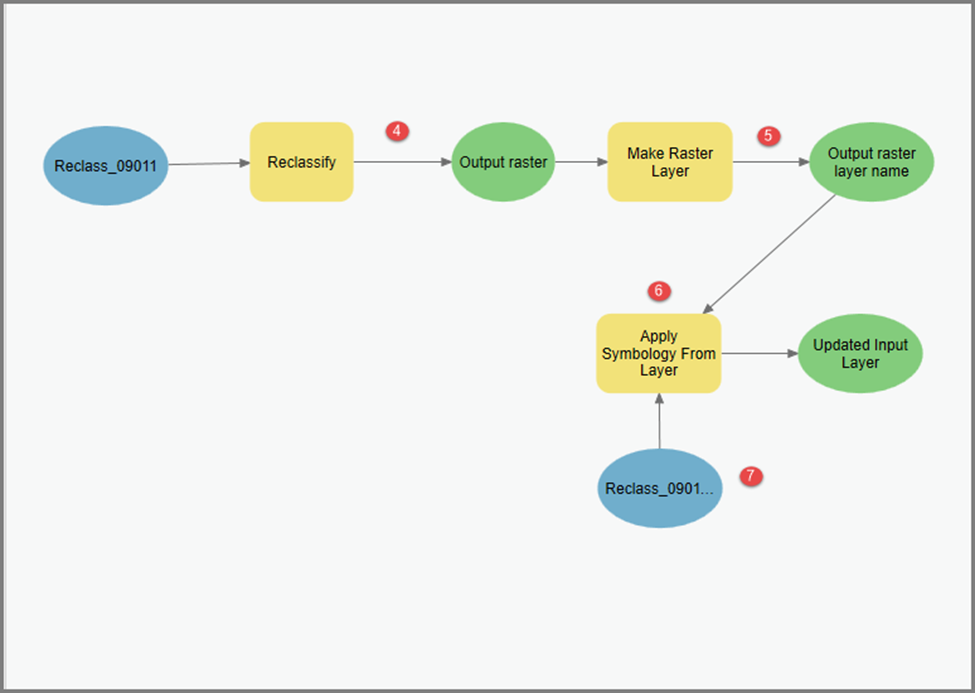
In der nachstehenden Abbildung wird gezeigt, dass die Symbolisierungs-Layer nach der ModelBuilder-Ausführung beibehalten werden.
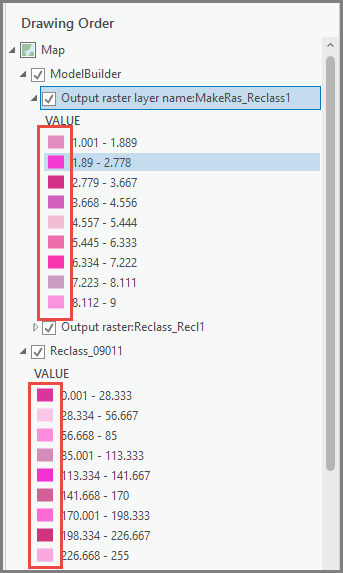
Artikel-ID: 000027041
Unterstützung durch ArcGIS-Experten anfordern
Beginnen Sie jetzt mit dem Chatten

